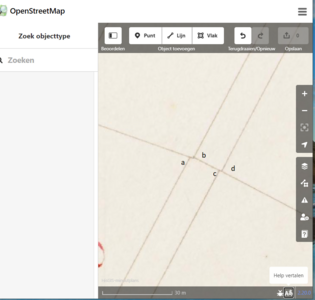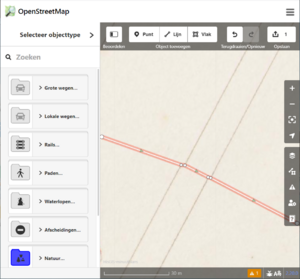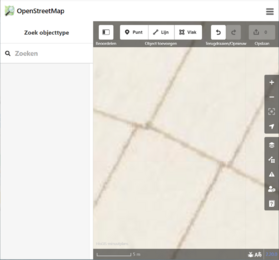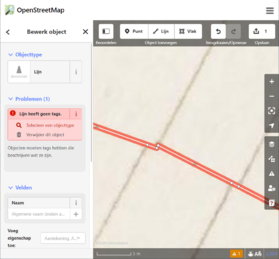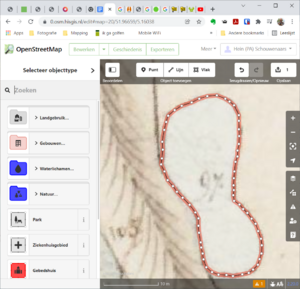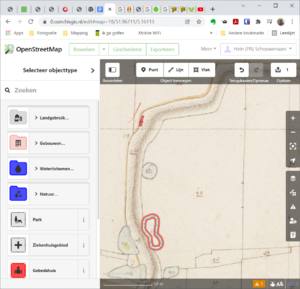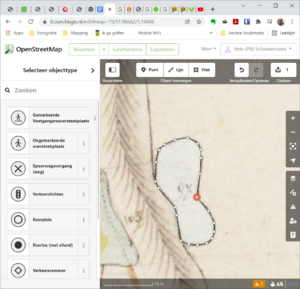Basis: verschil tussen versies
k (Indeling verbeterd) |
|||
| (13 tussenliggende versies door 2 gebruikers niet weergegeven) | |||
| Regel 1: | Regel 1: | ||
== Kadaster 1832: Intekenen == | |||
===Basis=== | ===Basis=== | ||
In feite is de enige teken “handeling” die we doen in de iD editor het neerzetten van een punt of “node” op een virtueel vlak. Aan het door ons getekende punt worden coördinaten toegekend. Coördinaten die overeenkomen met een specifieke plek op aarde, in ons geval in Nederland. | In feite is de enige teken “handeling” die we doen in de iD editor het neerzetten, in tekenmodus klikken met de linker muisknop in het tekenvlak, van een punt of “node” op een virtueel vlak. Aan het door ons getekende punt worden coördinaten toegekend. Coördinaten die overeenkomen met een specifieke plek op aarde, in ons geval in Nederland. Die tekenmodus komt in 3 smaken. Punt, lijn of vlak. In lijn- of vlak-modus getekende punten worden onderdeel van ways. Ways krijgen een uniek nummer bij het uploaden van je tekenresultaten waaraan later gerefereerd kan worden. | ||
De minuutplannen die we gebruiken als leidraad bij het tekenen zijn door middel van georeferentie zo geprojecteerd dat ze zo precies mogelijk op de actuele topografische kaart “passen”. Bij het “overtrekken” van de minuutplannen digitalizeren we deze. We zetten ze in wezen om in punten met een bepaalde positie in virtueel Nederland. Zo komen ze ook beschikbaar voor koppeling met andere databestanden. Bijvoorbeeld de OAT gegevens en … | De minuutplannen die we gebruiken als leidraad bij het tekenen zijn door middel van georeferentie zo geprojecteerd dat ze zo precies mogelijk op de actuele topografische kaart “passen”. Bij het “overtrekken” van de minuutplannen digitalizeren we deze. We zetten ze in wezen om in punten met een bepaalde positie in virtueel Nederland. Zo komen ze ook beschikbaar voor koppeling met andere databestanden. Bijvoorbeeld de OAT gegevens en … | ||
| Regel 12: | Regel 13: | ||
|+ | |+ | ||
![[Bestand:Perceelgrenzen a,b,c en d.png|miniatuur|alt=|gecentreerd|315x315px]] | ![[Bestand:Perceelgrenzen a,b,c en d.png|miniatuur|alt=|gecentreerd|315x315px]] | ||
![[Bestand: | ![[Bestand:Image13.png|alt=4 Nodes lijken genoeg|gecentreerd|miniatuur|300x300px|Door lage inzoomfactor lijken 4 nodes genoeg]] | ||
|} | |} | ||
| Regel 19: | Regel 20: | ||
{| | {| | ||
|+ | |+ | ||
![[Bestand: | ![[Bestand:Image15.png|alt=|gecentreerd|miniatuur|279x279px|Grenssituatie tussen percelen uitvergroot.]] | ||
![[Bestand: | ![[Bestand:De situatie door a,b,c en d getekend .png|gecentreerd|miniatuur|279x279px|De grens tussen percelen nu met voldoende nodes beschreven]] | ||
|} | |} | ||
| Regel 27: | Regel 28: | ||
In het voorbeeld hieronder: | In het voorbeeld hieronder: | ||
{| | # {{PerceelBox|tekst=496}} | ||
#{{PerceelBox|tekst=496}} getekend | |||
#{{PerceelBox|tekst=497}} getekend. Nodes op de grenzen worden gedeeld en zijn groen behalve 1 daarvan | |||
# | |||
# | |||
#fout van ongedeelde node gecorrigeerd. Alle gedeelde nodes zijn groen | #fout van ongedeelde node gecorrigeerd. Alle gedeelde nodes zijn groen | ||
==== Precisie ==== | ==== Precisie ==== | ||
Naast de juistheid van het inbrengen van een perceel is natuurlijk ook de precisie waarmee dat gebeurt van belang. De uitdaging is daarbij, een goede middenweg te vinden tussen wat ideaal is en wat nuttig is. | Naast de ''juistheid'' van het inbrengen van een perceel is natuurlijk ook de ''precisie'' waarmee dat gebeurt van belang. De uitdaging is daarbij, een goede middenweg te vinden tussen wat ideaal is en wat nuttig is. | ||
In het voorbeeld hieronder, | In het voorbeeld hieronder kan {{PerceelBox|tekst=97}}, een water, perfect beschreven worden door nodes op zeer korte afstand van elkaar te plaatsen langs de hele omtrek (figuur 97_1). | ||
== | Zonder twijfel wordt hiermee het water juist en precies weergegeven. Maar al deze nodes moeten opnieuw gebruikt worden bij het intekenen van {{PerceelBox|tekst=98}} waar dit de perceelgrens deelt met {{PerceelBox|tekst=97}} (figuur 97&98). Een topologische fout is snel gemaakt in dit geval. | ||
Met een kleiner aantal nodes, en dus een wat lagere precisie, worden topologische fouten gemakkelijker vermeden en kan de precisie binnen redelijke grenzen blijven. Vergelijk de figuur 97_2 hieronder met figuur 97_1. | |||
{| class="wikitable" | {| class="wikitable" | ||
| | |+ | ||
| | ![[Bestand:P97 1.png|gecentreerd|miniatuur|{{PerceelBox|tekst=97}} gedetailleerd getekend]]97_1 | ||
| | ![[Bestand:P97in98.png|gecentreerd|miniatuur|De omgeving van {{PerceelBox|tekst=97}}]]97&98 | ||
| | ![[Bestand:P97minderNodes.png|gecentreerd|miniatuur|{{PerceelBox|tekst=97}} minder gedetailleerd getekend]]97_2 | ||
| | |||
| | |||
| | |||
| | |||
| | |||
| | |||
| | |||
| | |||
| | |||
|} | |} | ||
{{Tips|tekst=Vaak zijn perceelgrenzen rechte lijnen. Als de percelen in het landschap uitgezet zijn als volmaakte rechthoeken dan bestaat het intekenen daarvan uit niets anders dan de hoekpunten van die percelen aanclicken met de cursor in de vlakmodus. Intekenen van de aangrenzende percelen is niet veel ingewikkelder. De grenzen vallen automatisch perfect samen door de hoekpunten van het nieuw ingetekend perceel op de grens of een hoekpunt van het buurperceel te plaatsen.<br/>Anders wordt dat als een perceel een grilliger vorm heeft die door middel van een groot aantal nodes beschreven is. Dan moet voor het aangrenzend perceel de grens ook getekend worden door die nodes 1 voor 1 allemaal aan te clicken. Naast het feit dat, vooral bij grotere structuren (wegen, watergangen) een vervelend werkje kan zijn is het ook een bron van toplogische fouten. Mis-click-en is snel gebeurd in zo'n situatie.<br/>Bovenstaande situatie is gemakkelijk te voorkomen door de gedetailleerde beschrijving van zo'n grillige grens te bewaren tot later. Teken eerst de beide percelen die aan elkaar grenzen in hun grove vormen. Detailleer daarna hun gezamenlijke grens door die grens op te nemen en op de tekening vast te clicken.<br/>Topologische fouten worden zo voorkomen en het aantal clicken wordt minimaal met de helft verminderd.}} | |||
Huidige versie van 23 nov 2022 om 09:58
Kadaster 1832: Intekenen
Basis
In feite is de enige teken “handeling” die we doen in de iD editor het neerzetten, in tekenmodus klikken met de linker muisknop in het tekenvlak, van een punt of “node” op een virtueel vlak. Aan het door ons getekende punt worden coördinaten toegekend. Coördinaten die overeenkomen met een specifieke plek op aarde, in ons geval in Nederland. Die tekenmodus komt in 3 smaken. Punt, lijn of vlak. In lijn- of vlak-modus getekende punten worden onderdeel van ways. Ways krijgen een uniek nummer bij het uploaden van je tekenresultaten waaraan later gerefereerd kan worden.
De minuutplannen die we gebruiken als leidraad bij het tekenen zijn door middel van georeferentie zo geprojecteerd dat ze zo precies mogelijk op de actuele topografische kaart “passen”. Bij het “overtrekken” van de minuutplannen digitalizeren we deze. We zetten ze in wezen om in punten met een bepaalde positie in virtueel Nederland. Zo komen ze ook beschikbaar voor koppeling met andere databestanden. Bijvoorbeeld de OAT gegevens en …
Afhankelijk van de keuze die we maken bij het plaatsen van de nodes worden deze gezien als losse punten, de basis voor een lijn of als buigpunten in de omtrek van een vlak.
Juistheid
Het minuutplan wordt zo nauwkeurig mogelijk overgebracht. Soms is het daarvoor nodig op de situatie in te zoomen. In het voorbeeld hieronder lijkt het verloop van de perceelgrenzen door a, b, c en d met 4 nodes accuraat beschreven.
Bij verder inzoomen blijkt echter de werkelijkheid meer detail te eisen. Waardoor hier geen 4 maar 5 nodes nodig zijn voor een juiste beschrijving.
Topologische fouten
Bij het intekenen van percelen als vlakken moeten deze vlakken aan een paar voorwaarden voldoen. Percelen mogen elkaar niet overlappen maar ze moeten ook naadloos op elkaar aansluiten. Aan die voorwaarden wordt altijd voldaan als vlakken van de zijden die ze delen alle nodes gemeenschappelijk hebben. Getekende nodes die gedeeld worden zijn niet langer wit maar worden groen. Zo is dus te controleren of er nog “losse” nodes zijn op de grenzen van percelen. Elke “losse” node levert een topologische fout op.
In het voorbeeld hieronder:
- 496
- 496 getekend
- 497 getekend. Nodes op de grenzen worden gedeeld en zijn groen behalve 1 daarvan
- fout van ongedeelde node gecorrigeerd. Alle gedeelde nodes zijn groen
Precisie
Naast de juistheid van het inbrengen van een perceel is natuurlijk ook de precisie waarmee dat gebeurt van belang. De uitdaging is daarbij, een goede middenweg te vinden tussen wat ideaal is en wat nuttig is.
In het voorbeeld hieronder kan 97, een water, perfect beschreven worden door nodes op zeer korte afstand van elkaar te plaatsen langs de hele omtrek (figuur 97_1).
Zonder twijfel wordt hiermee het water juist en precies weergegeven. Maar al deze nodes moeten opnieuw gebruikt worden bij het intekenen van 98 waar dit de perceelgrens deelt met 97 (figuur 97&98). Een topologische fout is snel gemaakt in dit geval.
Met een kleiner aantal nodes, en dus een wat lagere precisie, worden topologische fouten gemakkelijker vermeden en kan de precisie binnen redelijke grenzen blijven. Vergelijk de figuur 97_2 hieronder met figuur 97_1.
| 97_1 | 97&98 | 97_2 |
|---|
Vaak zijn perceelgrenzen rechte lijnen. Als de percelen in het landschap uitgezet zijn als volmaakte rechthoeken dan bestaat het intekenen daarvan uit niets anders dan de hoekpunten van die percelen aanclicken met de cursor in de vlakmodus. Intekenen van de aangrenzende percelen is niet veel ingewikkelder. De grenzen vallen automatisch perfect samen door de hoekpunten van het nieuw ingetekend perceel op de grens of een hoekpunt van het buurperceel te plaatsen.
Anders wordt dat als een perceel een grilliger vorm heeft die door middel van een groot aantal nodes beschreven is. Dan moet voor het aangrenzend perceel de grens ook getekend worden door die nodes 1 voor 1 allemaal aan te clicken. Naast het feit dat, vooral bij grotere structuren (wegen, watergangen) een vervelend werkje kan zijn is het ook een bron van toplogische fouten. Mis-click-en is snel gebeurd in zo'n situatie.
Bovenstaande situatie is gemakkelijk te voorkomen door de gedetailleerde beschrijving van zo'n grillige grens te bewaren tot later. Teken eerst de beide percelen die aan elkaar grenzen in hun grove vormen. Detailleer daarna hun gezamenlijke grens door die grens op te nemen en op de tekening vast te clicken.
Topologische fouten worden zo voorkomen en het aantal clicken wordt minimaal met de helft verminderd.